Selamat datang di panduan saya tentang fitur terbaru dari Lightroom Classic CC. Adobe baru-baru ini merilis pembaruan besar yang membawa banyak peningkatan dan fitur baru. Dalam panduan ini, saya ingin menunjukkan kepada Anda apa yang bisa Anda ambil dari pembaruan ini dan bagaimana cara menggunakan alat-alat baru ini untuk mengoptimalkan pengeditan gambar Anda. Apakah Anda pemula atau pengguna berpengalaman, di sini Anda akan menemukan informasi dan tips berharga.
Temuan Utama
- Tanda warna membantu Anda mengorganisir proyek dan gambar dengan lebih mudah.
- Fungsi untuk menggabungkan panorama telah ditingkatkan, dengan opsi baru seperti pengisian pinggiran.
- Ekspor gambar telah disederhanakan dan memungkinkan variasi yang lebih banyak dalam satu langkah.
- Fungsi sinkronisasi yang ditingkatkan membuat pengeditan di perangkat mobile menjadi lebih mudah.
- Lebih banyak opsi saat ekspor, terutama di aplikasi mobile.
Tanda Warna untuk Folder dan Koleksi
Fitur baru pertama yang ingin saya perkenalkan adalah tanda warna untuk folder dan koleksi. Sekarang Anda bisa menambahkan label warna ke folder atau koleksi tertentu, yang akan banyak meringankan organisasi Anda.
Misalnya, jika Anda memberi tanda warna hijau pada folder 2014 dan kuning pada folder 2015, Anda dapat dengan mudah melihat dengan sekilas shooting mana yang sudah selesai atau perlu diedit. Dengan cara ini, Anda dapat menjaga keteraturan tanpa harus mencari lama.

Fungsi Panorama yang Ditingkatkan
Salah satu inovasi terbesar adalah fungsi penggabungan panorama yang ditingkatkan. Sekarang Anda dapat menggabungkan gambar menjadi panorama dan memiliki berbagai opsi untuk mencapai hasil terbaik.
Untuk membuat panorama, tandai gambar yang sesuai dan klik tombol Control + M atau pilih opsi "Gabung Foto - Panorama" melalui menu "Foto". Ini akan membuka jendela dialog yang akan membuat panorama Anda.
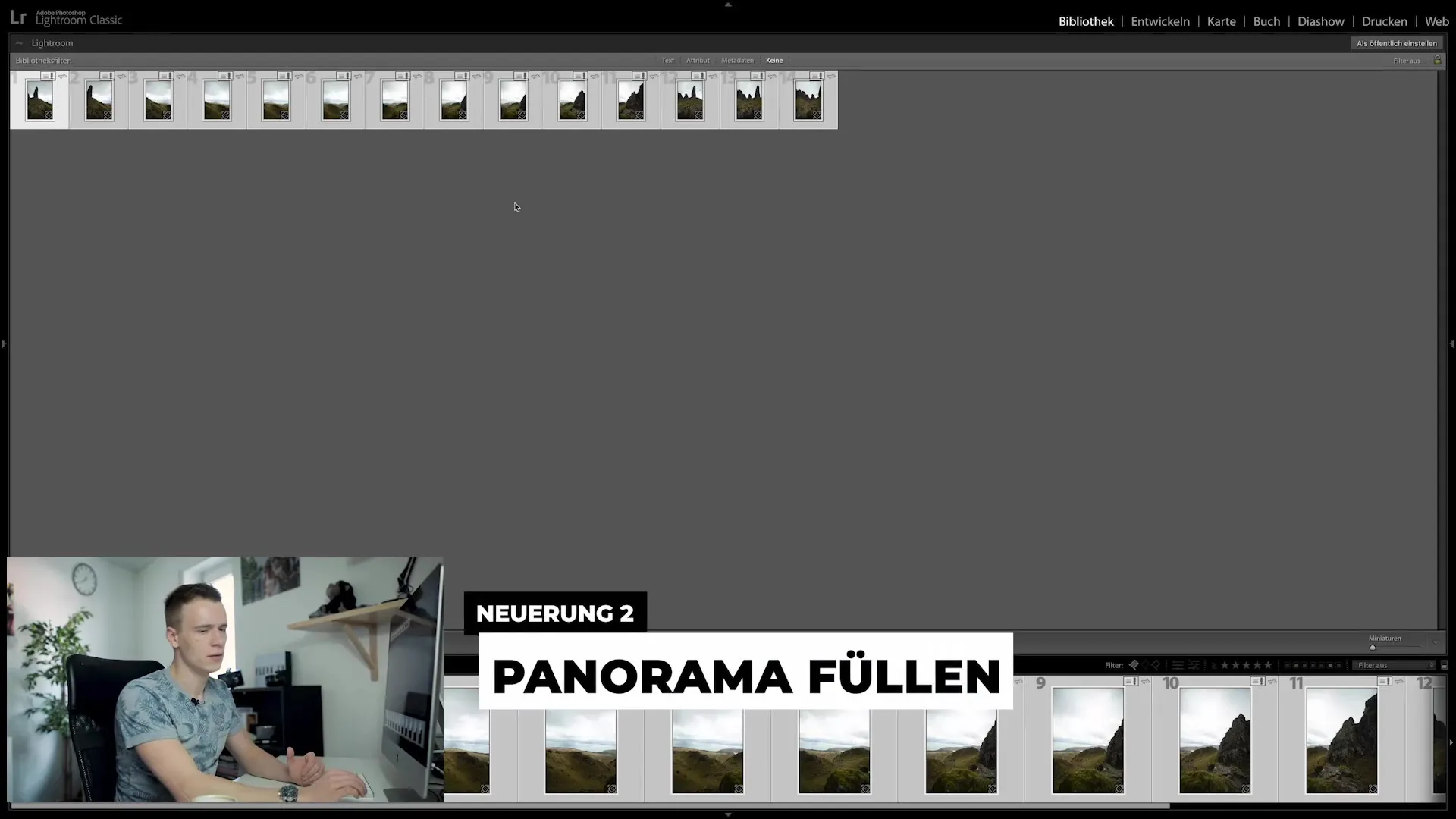
Setelah pembuatan, Anda mungkin melihat tepian putih yang bisa Anda atasi dengan dua metode:
- Klik "Pemangkasan Otomatis" untuk memotong gambar secara otomatis.
- Gunakan fungsi "Distorsi Pinggiran" untuk mentransformasikan gambar agar tepian sesuai dengan pinggiran gambar.
Atau jika Anda ingin, Anda dapat menggunakan fungsi baru "Pengisian Pinggiran" yang menawarkan pengisian berbasis konten, mirip dengan yang Anda kenal dari Photoshop. Meskipun tidak selalu sempurna, biasanya memberikan hasil yang baik dan menghemat banyak waktu.
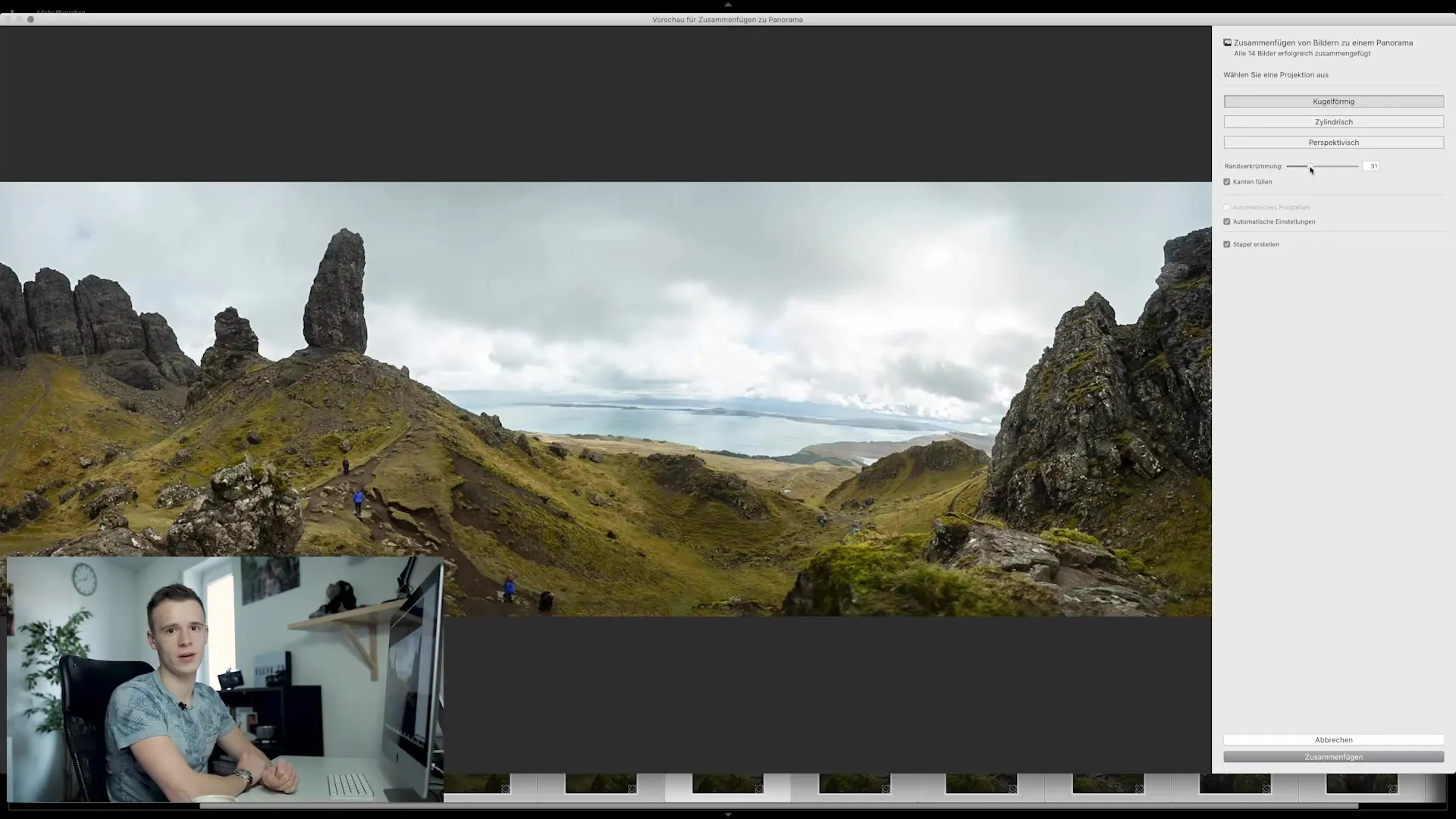
Pengiriman Gambar yang Disederhanakan
Salah satu fitur terbaru yang menarik adalah kemampuan baru untuk mengekspor gambar dengan lebih efisien. Anda masih dapat memilih "Ekspor" melalui menu konteks, namun sekarang ada opsi baru untuk lebih mengatur setiap pengaturan ekspor.
Saya menyarankan Anda untuk memberi nama preferensi Anda agar dapat dengan mudah membedakan di antara mereka. Misalnya, jika Anda ingin mengekspor untuk Instagram, Anda bisa mengubah nama preferensi menjadi "Instagram" dan menetapkan subfolder khusus untuk platform yang berbeda.
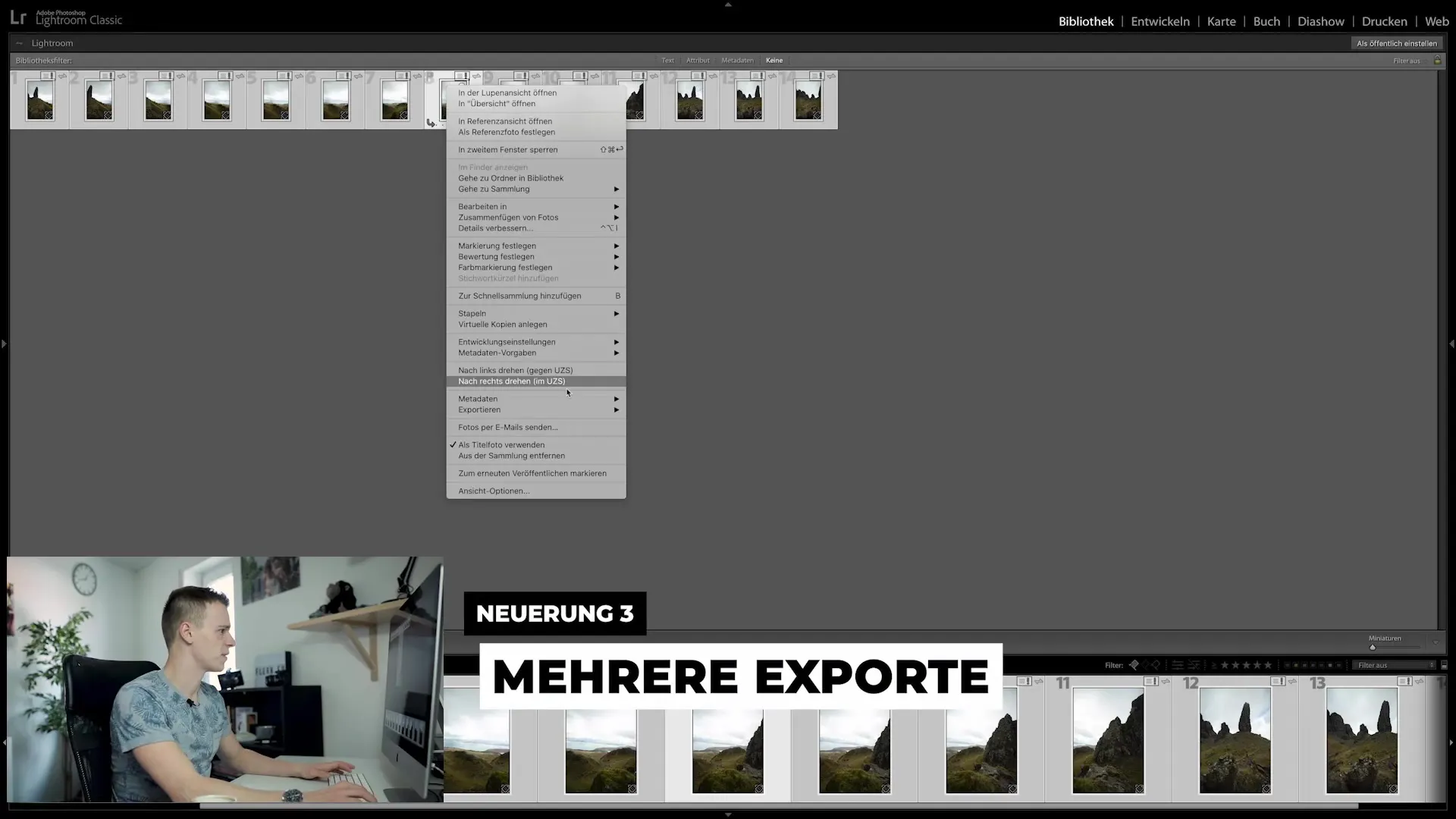
Dengan fitur ekspor baru ini, Anda dapat mengekspor beberapa variasi gambar sekaligus tanpa harus memilih masing-masing secara individual. Cukup centang untuk format ekspor yang diinginkan dan Lightroom akan mengurus sisanya. Ini sangat praktis, terutama jika Anda membutuhkan gambar yang sama untuk platform media sosial yang berbeda.
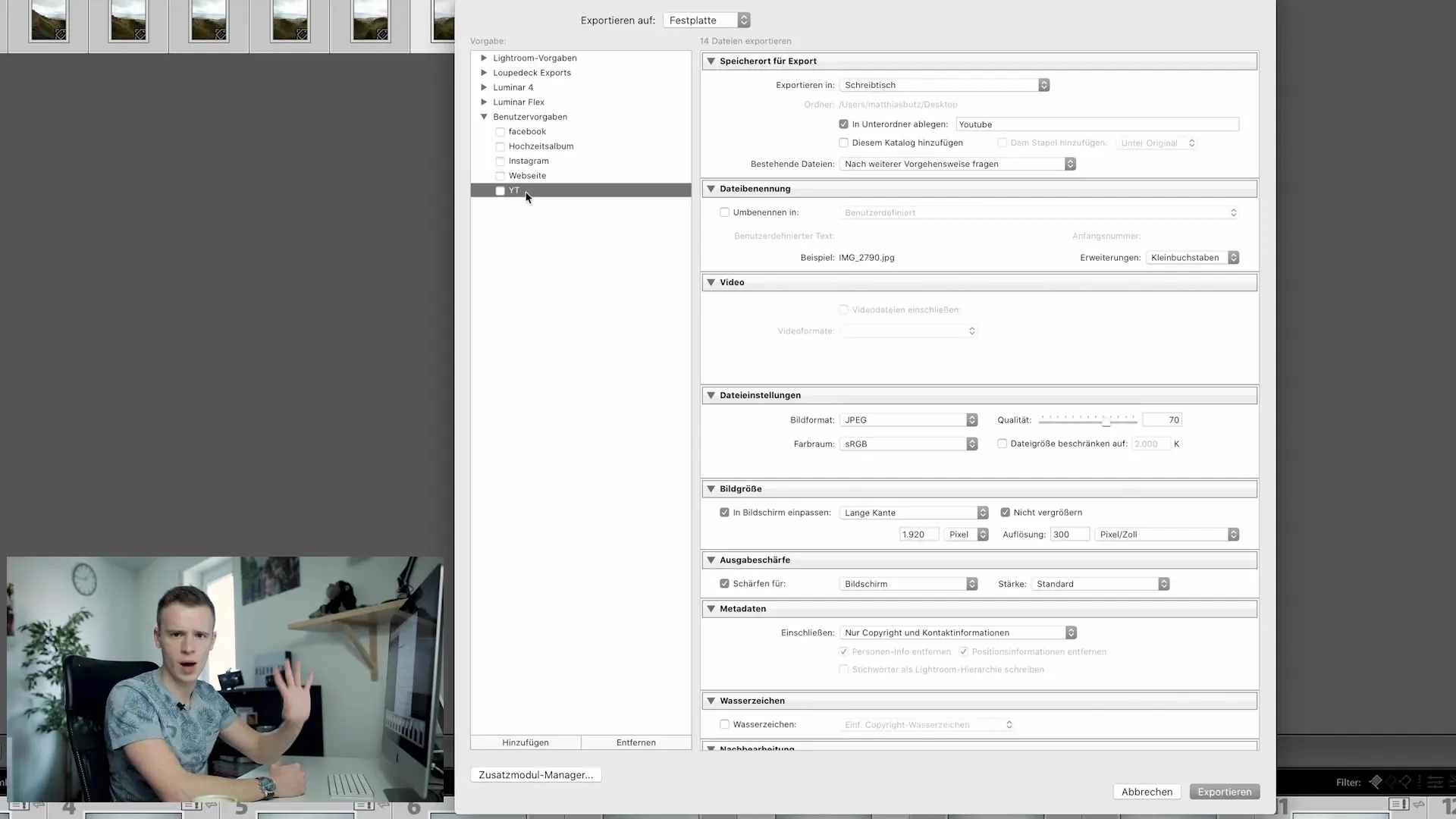
Sinkronisasi di Perangkat Mobile
Pengeditan di perangkat mobile juga telah ditingkatkan. Jika Anda bekerja pada iPad atau perangkat mobile lainnya, sekarang Anda dapat menyinkronkan gambar yang telah diedit dan menerapkan pengaturan yang sama ke beberapa gambar.
Anda bisa mengklik gambar yang telah Anda edit, menyalin pengaturan, dan kemudian menerapkannya ke gambar yang diinginkan. Ini membuat pengeditan di perangkat mobile menjadi jauh lebih nyaman, terutama saat sedang bepergian.
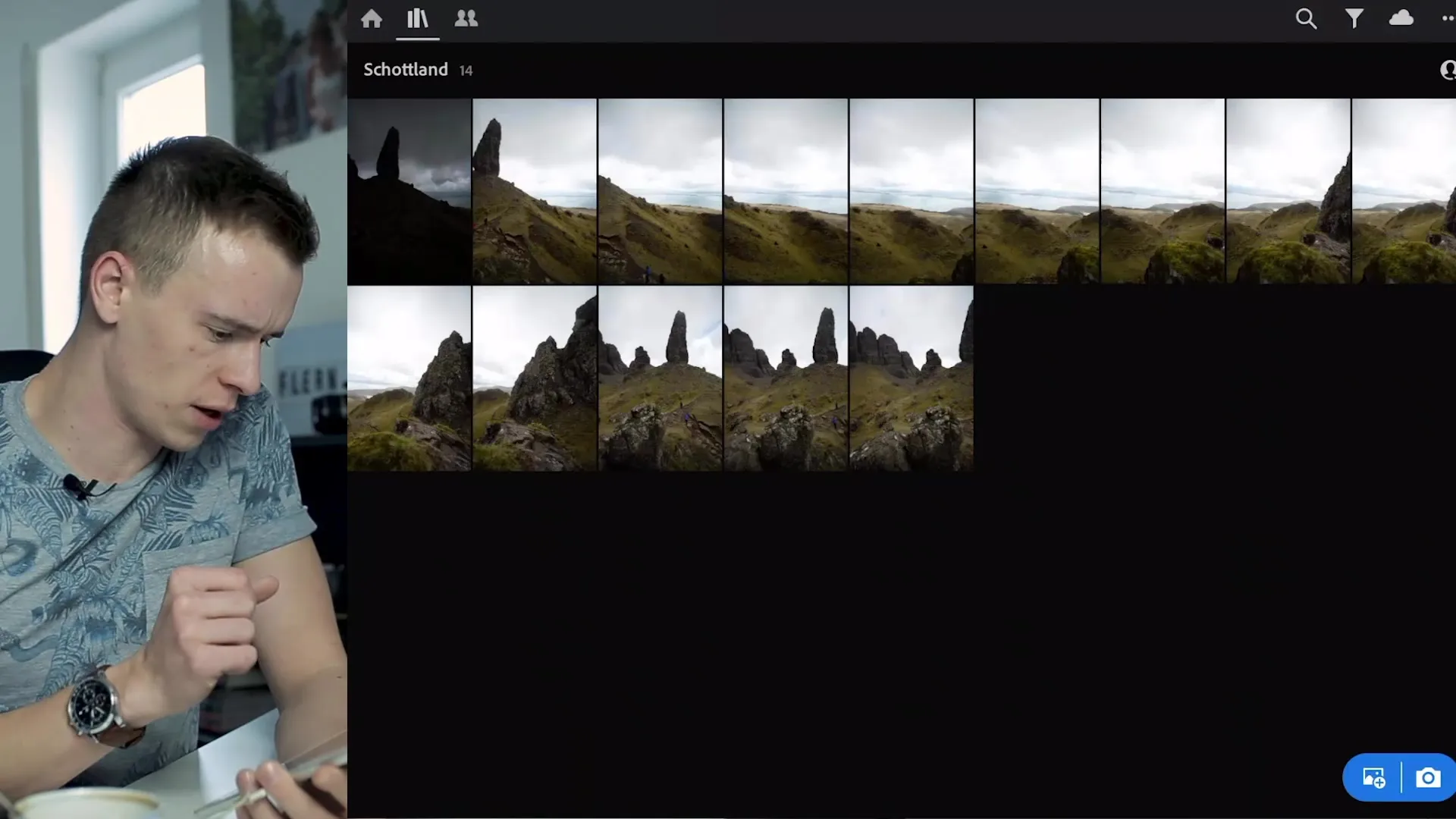
Ekspor yang Disederhanakan di Aplikasi Seluler
Suatu kemajuan lain adalah dialog ekspor yang diperluas di aplikasi seluler. Selama versi seluler sebelumnya hanya menawarkan opsi ekspor terbatas, sekarang kamu memiliki kemungkinan untuk memilih dari berbagai format seperti JPEG atau TIFF. Kamu bisa menyesuaikan panjang sisi, menyesuaikan kualitas, dan mengubah pengaturan hak cipta.
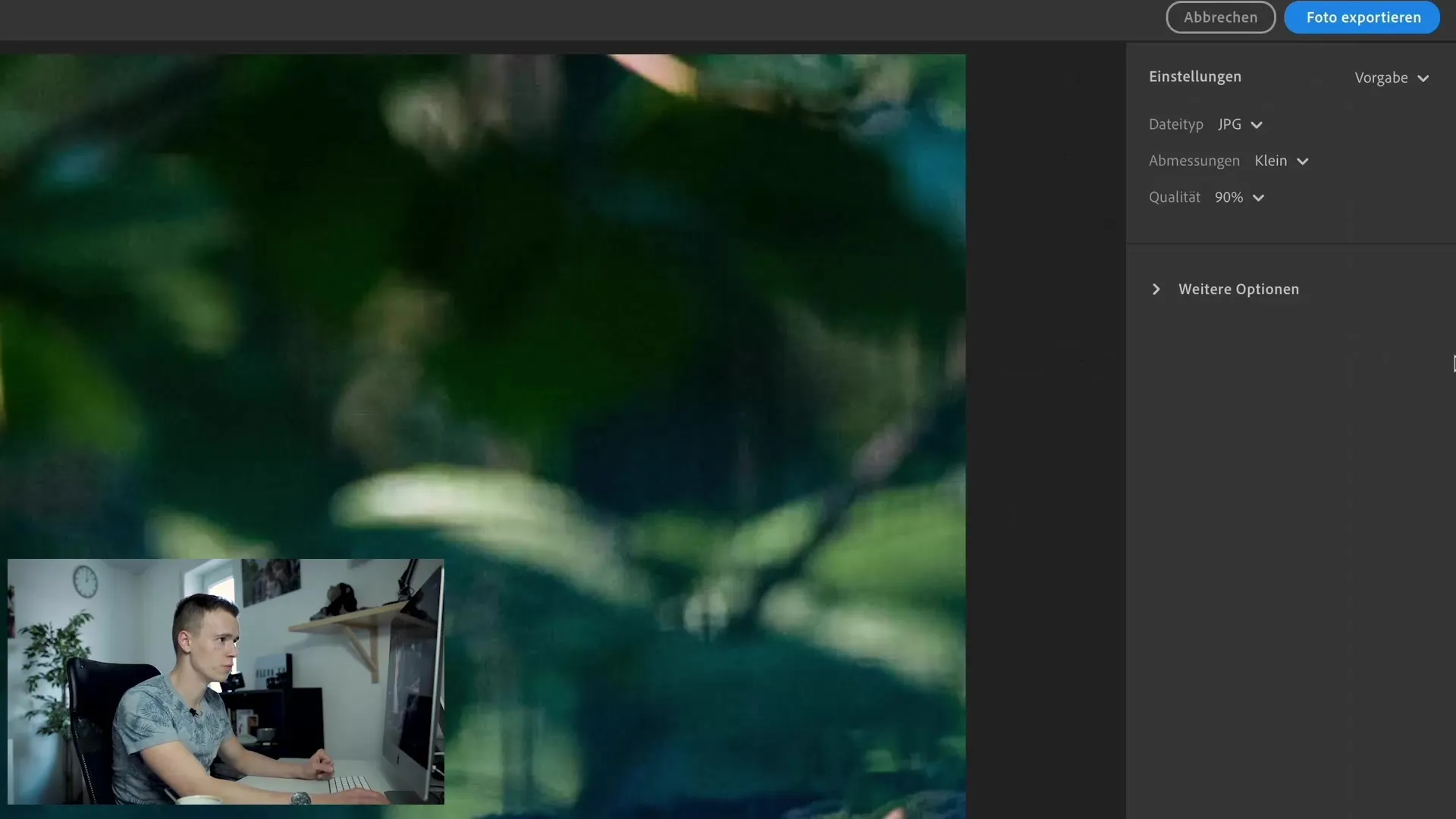
Ini adalah langkah besar menuju alur kerja yang sepenuhnya fungsional, meskipun hanya dengan perangkat selulermu.
Ringkasan
Dalam artikel ini kita telah menganalisis perubahan penting dalam Lightroom Classic CC. Kamu telah belajar cara menggunakan penanda warna untuk organisasi yang lebih baik, bagaimana fungsi panorama telah ditingkatkan, dan bagaimana kamu bisa mengoptimalkan efisiensi ekspormu. Penyuntingan dan sinkronisasi seluler sekarang lebih mudah dari sebelumnya, memberikanmu fleksibilitas yang lebih besar dalam alur kerja kreatifmu.
Pertanyaan yang Sering Diajukan
Bagaimana cara menambahkan penanda warna ke folder saya?Untuk menambahkan penanda warna, cukup klik kanan pada folder dan pilih warna yang diinginkan.
Apa saja opsi baru saat menggabungkan panorama?Sekarang kamu bisa menggunakan pemangkasan otomatis, distorsi tepi, atau pengisian sisi untuk hasil yang lebih baik.
Bagaimana cara meng-ekspor beberapa varian gambar sekaligus?Centang kotak untuk format ekspor yang diinginkan dalam dialog ekspor dan klik "Ekspor".
Bisakah saya menyinkronkan pengaturan penyuntingan saya ke beberapa gambar sekaligus?Iya, tandai gambar yang diedit, salin pengaturan, dan tempelkan ke gambar yang diinginkan.
Apa saja pilihan saya saat mengekspor di aplikasi seluler?Di aplikasi seluler, kamu bisa memilih dari berbagai format, menyesuaikan panjang sisi, dan kualitas gambar.

